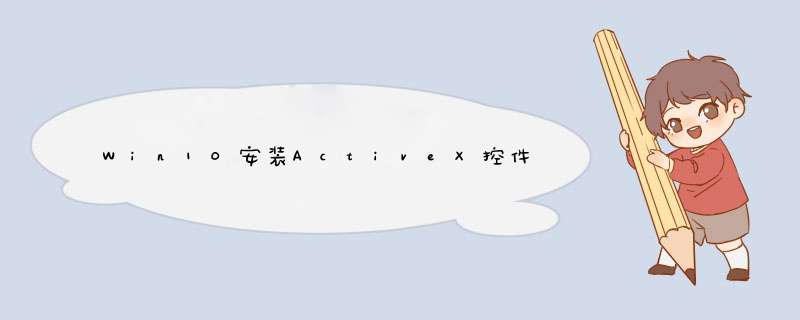
原因:没有开启ActiveX控件。
1、在打开的IE浏览器中选择 选项--Internet选项,
2、在Internet选项窗口中选择"安全"在窗口的下面会有“自定义级别”点击进入。
3、然后在d出来的“安全设置-Internet区域”中拖动窗口的滚动条,找到ActiveX控件和插件处继续向下移动找到“下载未签名的ActiveX控件”选项,将其选择“提示”,回车确定。
4、然后回到安全窗口,选择“本地Internet”,打开“自定义”。
5、在本地Internet中将所有的ActiveX选项启用,
6、再将下面的“下载”内容中的“文件下载”、“文件下载提示”启用。
7、配置可信任站点级别,首先将所有区域重置为默认级别,
8、添加可信网站地址,点击站点。
9、可信站点地址输入框--输入需要的地址,如果是https的地址直接点添加,如果不是请取消https选项。
10、然后就可以正常浏览了。
支持。
1、首先建议将相应网站加入可信站点。
2、其次建议选中可信站点。自定义级别——找到“下载未签名的ActiveX控件”——选中“启用”。注意:出于安全考虑,正常安装相应ActiveX控件后,可禁用下载未签名的ActiveX控件。
3、还要确认相应网站系统控件所支持的浏览器版本。
4、打开 Internet选项 ——单击“高级”——选中“允许运行或安装软件,即使签名无效”。
5、按F5刷新相应网站,再次安装相应ActiveX控件时,即会提示“无法验证发布者。您确定要安装此软件吗?”——单击“安装”。
6、即可成功安装相应ActiveX控件,从 管理加载项 ,可见相应未验证的ActiveX控件已启用。
欢迎分享,转载请注明来源:内存溢出

 微信扫一扫
微信扫一扫
 支付宝扫一扫
支付宝扫一扫
评论列表(0条)